Kaspersky Anti-Virus 및 Kaspersky Internet Security를 제거하는 3가지 방법!
이 기사에서는 Kaspersky Anti-Virus, Kaspersky Internet Security 및 기타 Kaspersky Lab 제품을 제거하는 방법을 설명합니다. 가장 간단하고 효과적인 방법 3가지를 고려하십시오.
KLP Remover를 사용하여 Kaspersky Anti-Virus를 제거하는 방법
Kaspersky Lab Products Remover는 이 회사의 모든 제품을 완전히 제거하기 위해 만들어진 Kaspersky Lab의 공식 유틸리티입니다. 공식 웹사이트 http://media.kaspersky.com/utilities/consumerutilities/kavremover.zip에서 유틸리티를 다운로드할 수 있습니다. 아카이브를 데스크탑에 저장한 다음 압축을 풉니다. kavremover.zip을 마우스 오른쪽 버튼으로 클릭하고 목록에서 "Extract to kavremover"를 선택합니다(이를 위해서는 WinRar와 같은 아카이버가 설치되어 있어야 합니다). 압축을 푼 폴더로 이동하여 kavremover.exe를 실행합니다. 사용권 계약이 있는 창이 나타나면 "동의함"을 클릭합니다.
다음 창에서 줄에 있는 그림의 코드를 입력하고 "삭제"를 클릭합니다. 삭제 후 컴퓨터를 다시 시작하라는 메시지가 표시되며 자연스럽게 동의합니다. KAV Remover가 설치한 제품을 자동으로 감지하지 못하는 경우 목록에서 수동으로 선택하고 "제거"도 클릭해야 합니다. 컴퓨터를 다시 시작하면 Kaspersky가 영구적으로 제거됩니다.
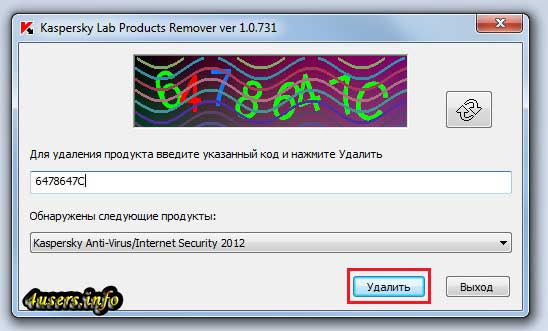
Windows 제거 마법사를 사용하여 Kaspersky Anti-Virus를 제거하는 방법
먼저 바이러스 백신을 언로드하십시오. 이렇게 하려면 트레이(화면 오른쪽 하단에서 실행 중인 프로그램)에서 Kaspersky 아이콘을 찾아 마우스 오른쪽 버튼으로 클릭한 다음 "종료"를 선택합니다. "시작" 메뉴를 통해 "제어판"으로 이동합니다.
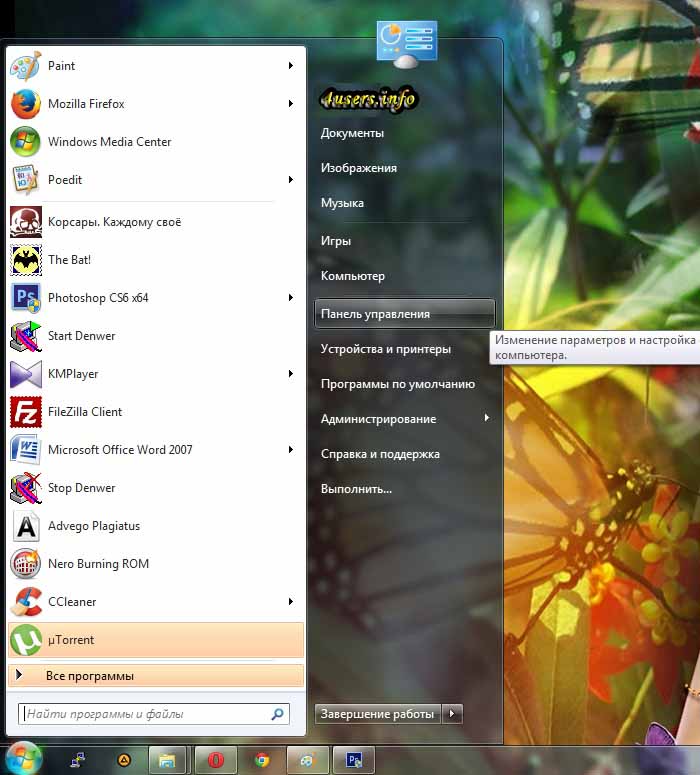
"프로그램 제거"를 클릭합니다(Windows 버전에 따라 "프로그램 및 기능" 또는 "프로그램 추가/제거"가 없는 경우).
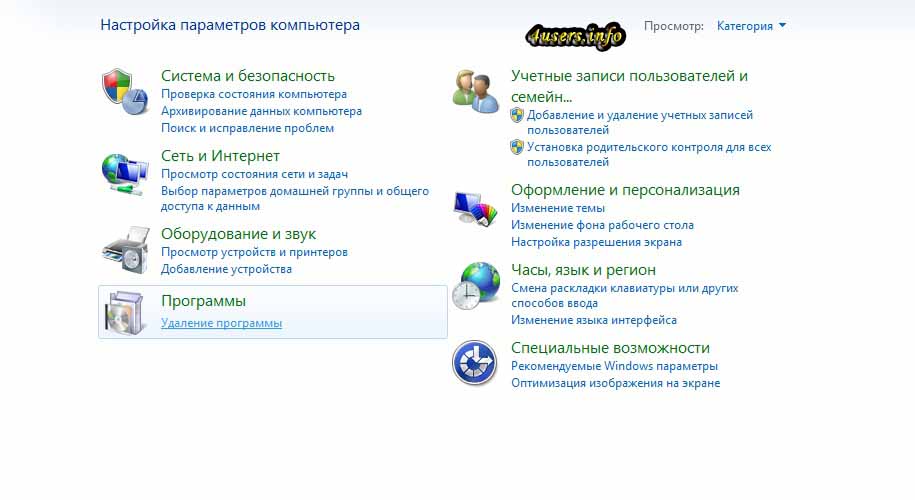
목록에서 찾아 Kaspersky Antivirus 또는 Kaspersky Internet Security를 클릭하고 목록 위의 "제거/변경" 버튼을 클릭합니다(Windows XP의 경우 오른쪽).
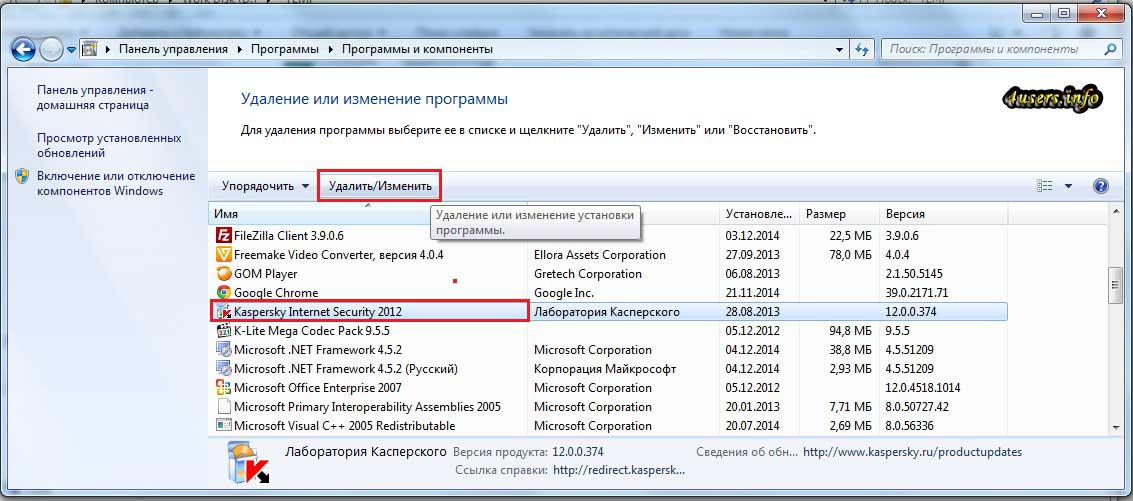
Kaspersky 설치 마법사가 시작되고 "다음"을 클릭합니다.
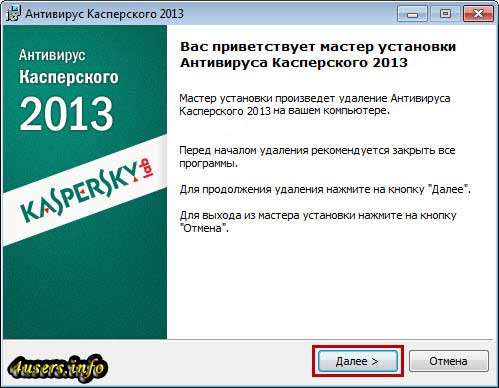
Kaspersky Anti-Virus를 완전히 제거하려면 다음 창에서 모든 확인란의 선택을 취소하십시오. 다음을 클릭합니다.

"프로그램 제거 확인" 창에서 "제거"를 클릭합니다.
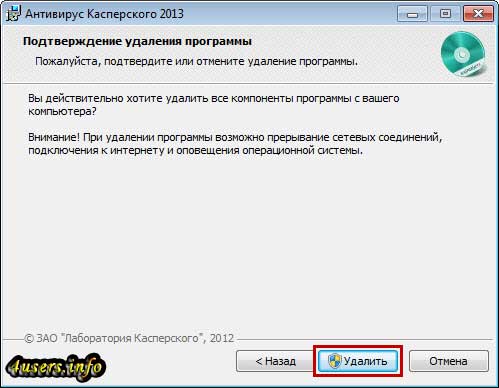
Kaspersky는 제거하고 컴퓨터를 다시 시작하도록 요청합니다. 예를 클릭합니다.

전문 프로그램을 사용하여 Kaspersky Anti-Virus를 제거하는 방법
Revo Uninstaller, Advanced Uninstaller, Magic Uninstaller, IObit Uninstaller, Uninstall Tool과 같은 특수 프로그램을 사용하여 Kaspersky 제품을 제거할 수 있습니다. 이러한 프로그램 중 하나를 실행하고 목록에서 Kaspersky 제품을 선택한 다음 프로그램에서 "제거"를 클릭하십시오 패널. 또한 제거 절차는 이전 방법과 완전히 동일합니다. 사진을보고 당신은 잘못 갈 수 없습니다. 그게 다야.














